
又或者自己电脑重装了,那么能不能把虚拟机保留下来呢?因为正在使用的虚拟机里面已经有很多正在开发的demo了,如果重新下载安装的话,那么会遇到好多问题,例如有一个arm虚拟插件的问题,如果你的android项目包含了arm的native的libs的话,则需要安装这个插件,而我们已经在虚拟机里面安装过了。
还有一种情况就是genymotion默认是安装在c盘的,而我们的c盘的容量越来越少了,我们需要腾出空间来,genymotion是可以设置保存虚拟机路径的,但是由于我们刚开始的时候没有设置好路径,导致现在也来不及修改了。难道只能残忍删除,修改好保存路径,然后重新建立虚拟机?
下面打开oracle vm virtualbox虚拟机,选择我们需要备份的虚拟机
笔者这里选择nexus7 4.2.2版本的android虚拟机。
笔者这里选择nexus7 4.2.2版本的android虚拟机。
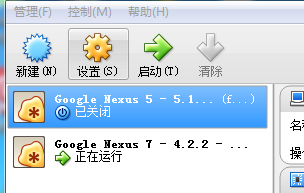
然后打开管理
选择导出虚拟电脑,然后点击下一步,选择ova的导出路径。

这时候先不要急着删除原来的虚拟机,请确保在你的电脑上重新导入ova生效之后再这么做。 接下来点击管理,选择导入虚拟电脑,选择刚刚导出的ova文件。
接下来是关键的一步,不要闭着眼,不停点击下一步,因为如果你这么做了的话,等于做了无用功。
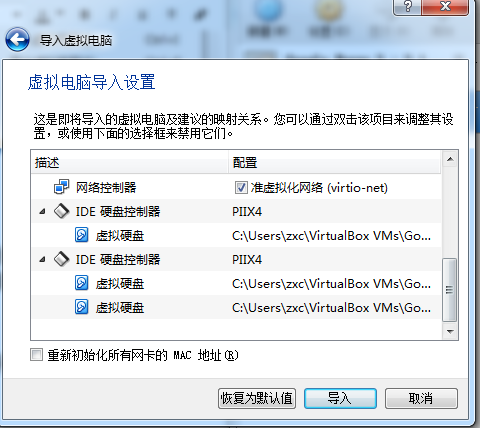
请看,上图有三个磁盘,virtualbox默认是将虚拟硬盘保存在c盘,没错,又是c盘,这时候,你需要把
这三个磁盘设置上正确的路径,然后点击导入,过了若干分钟之后,如果没有意外的话,就导入成功了。
这时候重新打开你的genymotion软件,看看是否多了一个刚刚导入的虚拟机。
这时候还是不要急于删除旧的虚拟机,先点击打开运行一下,看看是否运行正常。笔者这里确定运行正常之后,把旧的虚拟机删除了。
同样的,你也可以选择把ova镜像发到新的电脑上,或者公司的电脑上。